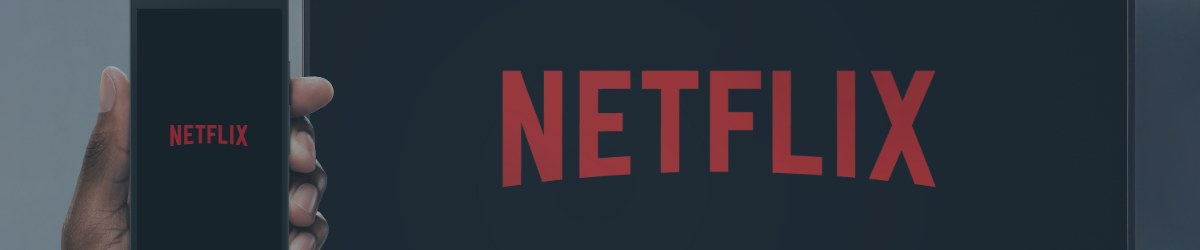Vous êtes prêt à profiter de Netflix sur grand écran, mais vous ne savez pas comment connecter Netflix de votre téléphone à votre TV ? Que vous organisiez une soirée cinéma ou que vous souhaitiez simplement améliorer votre expérience de visionnage en solo, connecter votre téléphone à votre TV peut transformer votre petit écran en une expérience cinématographique. Dans ce guide, nous explorerons des méthodes simples, allant des dispositifs de diffusion aux câbles HDMI, pour que vous puissiez diffuser Netflix depuis votre téléphone en toute simplicité. Continuez à lire pour découvrir le processus étape par étape adapté à votre installation !
Utiliser une TV Intelligente pour Diffuser Netflix depuis Votre Téléphone
Les téléviseurs intelligents ont révolutionné notre façon de consommer du contenu en offrant des fonctionnalités de diffusion intégrées comme Google Chromecast ou Apple AirPlay. Ces technologies vous permettent de diffuser Netflix directement depuis votre smartphone sans matériel supplémentaire, rendant ainsi pratique la diffusion de vos émissions préférées sur un écran plus grand.
Pour commencer à diffuser Netflix depuis votre téléphone vers votre télévision intelligente, suivez ces étapes :
Étape 1 : Se Connecter au Même Réseau Wi-Fi
Assurez-vous que votre téléphone et votre téléviseur intelligent sont connectés au même réseau Wi-Fi. Cela est essentiel pour la diffusion.
Étape 2 : Ouvrir l’Application Netflix
Lancez l’application sur votre téléphone.
Étape 3 : Appuyer sur l’icône de Diffusion
Trouvez et appuyez sur l’icône de diffusion (un rectangle avec des ondes Wi-Fi) dans l’application Netflix. Une liste des appareils disponibles apparaîtra.
Étape 4 : Sélectionner Votre Téléviseur
Choisissez votre téléviseur intelligent, et le contenu sera affiché à l’écran. Vous pouvez contrôler la lecture depuis votre téléphone.
Si vous rencontrez des problèmes de connexion, essayez ces étapes rapides de dépannage :
- Vérifiez la Qualité du Wi-Fi : Les deux appareils doivent être sur un réseau stable. Les connexions faibles peuvent interrompre la diffusion.
- Redémarrez les Appareils : Si la connexion échoue, essayez de redémarrer votre téléphone et votre téléviseur.
- Mettez à jour les Applications/Logiciels : Assurez-vous que l’application Netflix de votre téléphone et le logiciel de votre téléviseur sont à jour pour éviter les problèmes de compatibilité.
Diffuser Netflix de l’iPhone à la TV
Les utilisateurs d’iPhone ont deux principales options pour diffuser Netflix sur une TV : Apple TV avec AirPlay ou en utilisant un adaptateur HDMI pour une connexion filaire.
Utiliser Apple TV et AirPlay
- Connectez-vous au Wi-Fi : Assurez-vous que votre iPhone et votre Apple TV sont connectés au même réseau Wi-Fi.
- Ouvrez Netflix sur l’iPhone : Choisissez l’émission ou le film que vous souhaitez regarder.
- Appuyez sur AirPlay : Appuyez sur l’icône AirPlay (un rectangle avec un triangle) et sélectionnez votre Apple TV dans la liste.
- Diffusez : L’écran de votre iPhone sera répliqué sur votre TV, vous permettant de contrôler Netflix depuis votre téléphone.
Méthode avec Adaptateur HDMI
- Connectez-vous via HDMI : Utilisez un adaptateur Lightning vers HDMI d’Apple et connectez-le à votre TV. Passez la TV sur l’entrée HDMI appropriée.
- Diffusez Netflix : Une fois connecté, l’écran de votre iPhone sera répliqué sur la TV.
Dépannage
- Retard Audio : Si l’audio est en décalage par rapport à la vidéo, redémarrez les deux appareils et vérifiez votre Wi-Fi.
- Pas de Son avec HDMI : Vérifiez les paramètres audio de la TV si le son ne fonctionne pas.
Diffuser Netflix depuis un Téléphone Android vers une TV
Les utilisateurs d’Android peuvent diffuser Netflix en utilisant Chromecast ou les fonctionnalités de diffusion intégrées du téléviseur. Si votre TV ne prend pas en charge la diffusion, d’autres solutions comme Miracast ou une connexion HDMI peuvent être utilisées.
Étapes pour Utiliser Chromecast
- Connexion Wi-Fi : Assurez-vous que votre téléphone et votre TV (ou Chromecast) sont connectés au même réseau Wi-Fi.
- Ouvrez Netflix : Lancez l’application Netflix sur votre téléphone.
- Appuyez sur l’icône de Diffusion : Appuyez sur l’icône de diffusion dans l’application. Sélectionnez votre TV ou Chromecast dans la liste des appareils disponibles.
- Contrôlez la Lecture : Votre téléphone Android sert de télécommande pour contrôler la lecture.
Diffuser sur des Téléviseurs non Intelligents : HDMI
Utilisez un adaptateur USB-C vers HDMI pour connecter votre téléphone à la TV pour une lecture stable.
Dépannage
- Pas d’icône de Diffusion ? Assurez-vous que les deux appareils sont connectés au même réseau Wi-Fi.
- Miracast ne Fonctionne Pas ? Vérifiez si les deux appareils sont compatibles avec Miracast. Vous devrez peut-être mettre à jour le logiciel ou acheter un dongle.
Regarder Netflix sur une TV non Intelligente
Même si vous n’avez pas de téléviseur intelligent, vous pouvez toujours diffuser Netflix en utilisant un téléphone et un câble HDMI, ou Chromecast.
Méthode avec Câble HDMI
- Connectez-vous via HDMI : Utilisez un adaptateur HDMI pour connecter votre téléphone à votre TV.
- Changez l’Entrée de la TV : Passez sur la bonne source HDMI, et l’écran de votre téléphone sera répliqué sur la TV.
Utiliser Chromecast
Si vous préférez une solution sans fil, Chromecast est un excellent choix pour diffuser Netflix sans avoir besoin d’un téléviseur intelligent. Branchez l’appareil sur le port HDMI de votre TV et connectez-le via Wi-Fi.
Dépannage
- Problèmes avec le Câble HDMI : Assurez-vous que l’adaptateur et le câble sont bien connectés.
- Problèmes avec Chromecast : Redémarrez les deux appareils si la diffusion échoue. Vérifiez bien qu’ils sont sur le même réseau.
Conclusion
Connecter Netflix de votre téléphone à votre TV est un excellent moyen de profiter de vos contenus préférés sur un écran plus grand. Que vous choisissiez Apple AirPlay, Chromecast ou un câble HDMI, chaque méthode offre une solution simple et efficace pour la diffusion. N’oubliez pas de résoudre les problèmes courants en vérifiant votre Wi-Fi, en redémarrant les appareils et en mettant à jour vos applications.
Si vous cherchez à réduire vos coûts de diffusion, envisagez d’utiliser GoSplit. Avec GoSplit, vous pouvez partager votre abonnement Netflix avec d’autres, ce qui en fait une solution économique pour profiter de contenus premium. Essayez-le dès aujourd’hui et commencez à diffuser plus intelligemment !